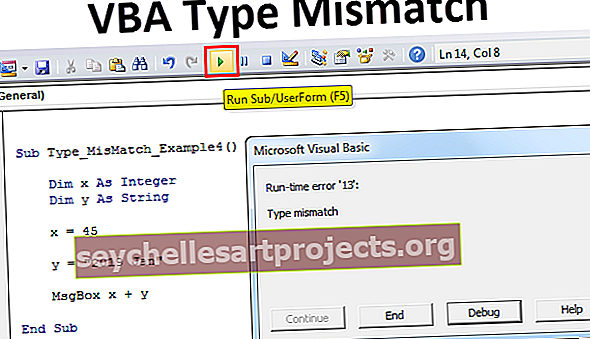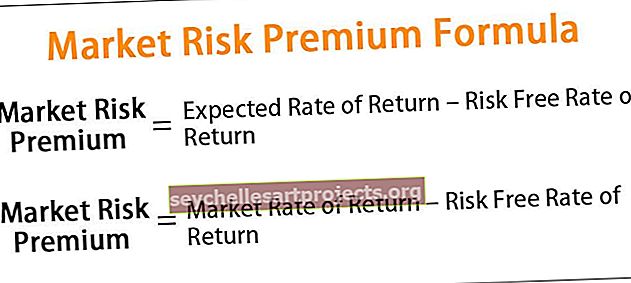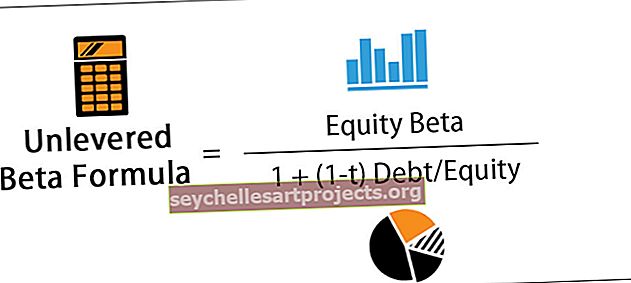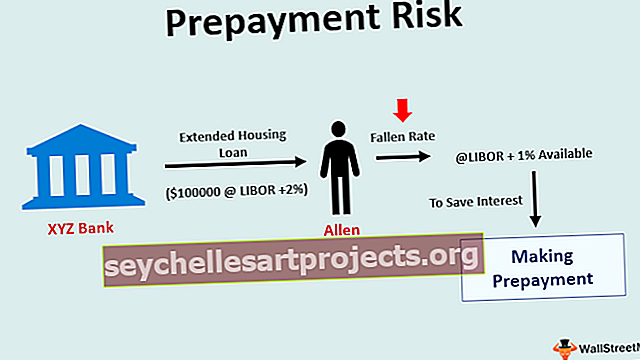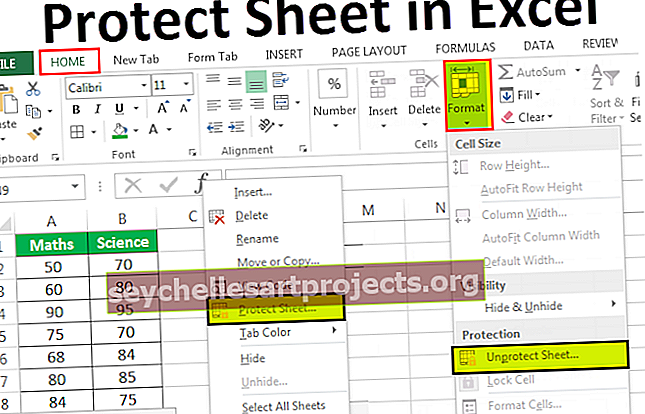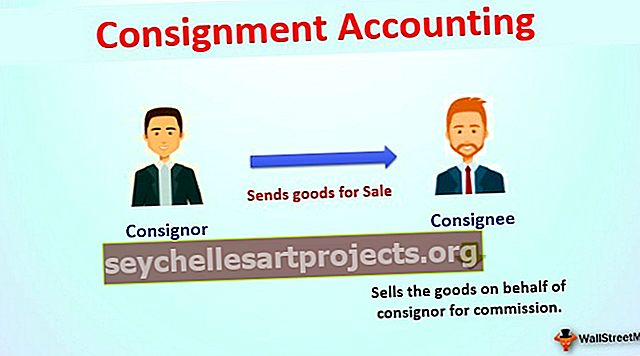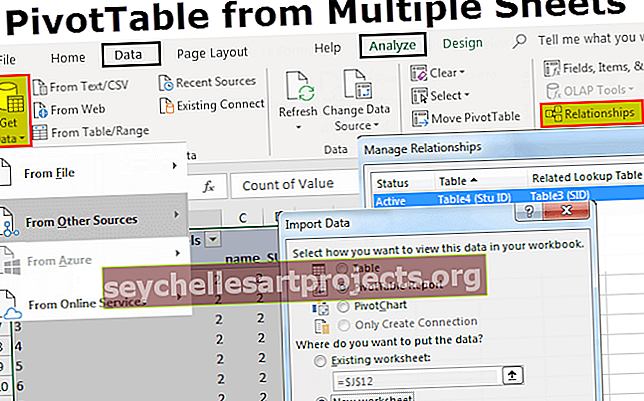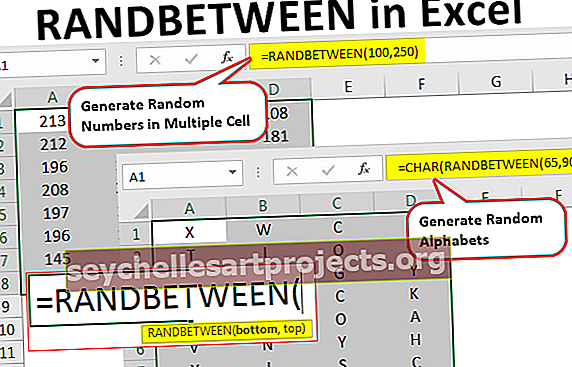Làm thế nào để tạo mã vạch trong Excel? (với Ví dụ từng bước)
Mã vạch Excel
Nói chung, mã vạch là mã chỉ có thể đọc được bằng máy móc, về cơ bản chúng là các dòng và vạch là mã cho các ký tự, mã vạch trong excel là phông chữ đại diện cho các ký tự mà chúng tôi cung cấp, trong excel theo mặc định chúng tôi không có bất kỳ phông chữ nào có sẵn. mã vạch, chúng tôi cần cài đặt một phông chữ riêng để sử dụng mã vạch trong excel từ bên thứ ba.
Mã vạch là mã có thể đọc được bằng máy sẽ ở định dạng được xác định trước gồm các thanh tối và khoảng trắng được dán vào các cửa hàng bán lẻ, thẻ nhận dạng, v.v. để xác định một sản phẩm, số, người cụ thể, v.v. Đây là một cách để mã hóa thông tin dưới dạng hình ảnh mà máy có thể đọc được. Mã vạch trong excel có thể được tạo bằng cách sử dụng phông chữ mã vạch từ danh sách phông chữ. Để có được tùy chọn phông chữ mã vạch excel khác nhau, chúng ta nên cài đặt nó từ trang web dafont .
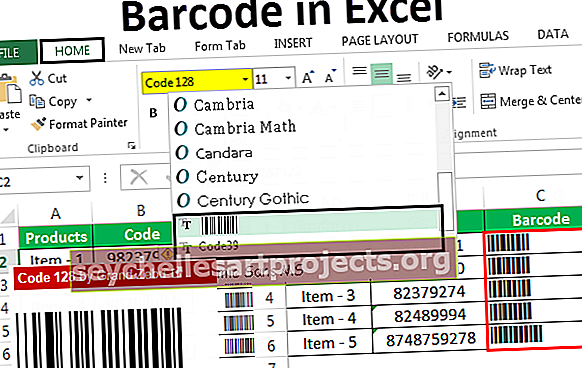
Làm thế nào để tạo mã vạch trong Excel? (Từng bước một)
Hãy xem làm thế nào chúng ta có thể tạo mã vạch trong excel cho các mã khác nhau bao gồm các số và chữ cái:

Bước 1: Tải xuống danh sách phông chữ mã vạch bằng cách nhấp vào tùy chọn tải xuống như trong hình trên. Mở thư mục đã tải xuống và chúng ta có thể tìm thấy liên kết để cài đặt phông chữ mã vạch như bên dưới:

- Bước 2: Chúng ta cũng có thể truy cập các loại mã vạch khác nhau bằng cách nhấp vào mã vạch như hình dưới đây:

- Bước 3: Khi chúng ta nhấp vào các tùy chọn mã vạch khác như trong hình trên, chúng ta có thể thấy các phông chữ khác có sẵn cho mã vạch như sau:

Các ví dụ
Bạn có thể tải xuống mẫu Barcode Excel này tại đây - Mẫu Excel BarcodeVí dụ # 1 - Tạo mã vạch bằng Phông chữ mã vạch “Code39”
Hãy xem cách chúng ta có thể tạo mã vạch trong excel bằng cách sử dụng phông chữ "Code39" bằng cách lấy một vài giá trị để chuyển đổi thành mã vạch.
Code39 là mã vạch phổ biến được sử dụng cho các nhãn khác nhau như hàng tồn kho, phù hiệu và các ứng dụng công nghiệp. Ký tự này bao gồm các số 0-9, các chữ cái viết hoa AZ, ký tự khoảng trắng và một số ký hiệu như. $ / +%.
Giả sử con số dưới đây được báo giá cho các mặt hàng / sản phẩm như sau:

Trên đây là danh sách các mặt hàng có trong cửa hàng bán lẻ và mã của chúng theo chủ sở hữu cửa hàng bán lẻ để tạo mã vạch để quét nó. Mã bao gồm các số cần được tạo cho mã vạch. Đảm bảo rằng định dạng cho mã là "Văn bản".
Vì chúng ta sẽ tạo mã vạch theo phông chữ Code39, chúng ta nên tải xuống phông chữ từ liên kết web đã được thảo luận trước đó như bên dưới:

Cài đặt “Code39” từ liên kết trên.
Chúng ta có thể thấy kiểu phông chữ của “Code39” trong danh sách phông chữ sau khi cài đặt nó, đóng và mở lại excel. Chúng ta có thể thấy trong danh sách như sau:

Bây giờ liên kết cột mã vạch với cột mã và sau đó thay đổi phông chữ của cột “Mã vạch” thành “Mã39”.

Chúng ta có thể hình dung các mã vạch như sau:

Tại đây, chúng ta có thể quan sát mã vạch để biết số mã của sản phẩm và chúng ta có thể tăng kích thước mã vạch tùy theo sự thuận tiện của mình để dễ hình dung hơn bằng cách tăng kích thước phông chữ.
Ví dụ # 2 - Tạo mã vạch bằng Phông chữ "Mã vạch"
Hãy xem cách chúng ta có thể tạo mã vạch bằng cách sử dụng phông chữ "Mã vạch" bằng cách lấy một vài giá trị để chuyển đổi thành mã vạch.
Giả sử rằng chúng tôi đã có danh sách các mặt hàng cho cửa hàng. Những mặt hàng này có một số mã và chúng tôi cần chuyển mã thành mã vạch nhưng ở đây chúng tôi đã nhận được mã bao gồm cả số và chữ cái như dưới đây:

Đảm bảo rằng các mã được định dạng ở định dạng TEXT. Và chúng ta nên tải xuống phông chữ tức là "Mã vạch" từ trang web dafont và cài đặt giống như bên dưới:

Như khi chúng ta cài đặt phông chữ mã vạch, chúng ta có thể quan sát rằng điều này sẽ phản ánh trong danh sách phông chữ của trang tính excel.

Bây giờ liên kết ô mã vạch với ô mã và chuyển nó thành mã vạch bằng cách chọn phông chữ “Mã vạch” từ danh sách phông chữ trong excel.

Chúng ta có thể hình dung các mã vạch như sau:

Ở đây chúng ta có thể quan sát các mã vạch cũng có số ở dưới cùng của mã thông qua mã là chữ-số và chúng ta có thể tăng kích thước của mã vạch theo ý muốn để dễ hình dung hơn bằng cách tăng kích thước phông chữ.
Ví dụ # 3 - Tạo mã vạch bằng Phông chữ “Code128”
Code128 là một loại phông chữ khác để chuyển đổi mã vạch trong excel, là một ký hiệu tuyến tính mật độ cao mã hóa số, văn bản và toàn bộ 128 ký tự ASCII (từ ASCII 0 đến ASCII 128). Code128 chứa 106 mẫu mã vạch khác nhau tùy thuộc vào bộ ký tự nào đang được sử dụng.
Giả sử rằng chúng tôi có mã của các mặt hàng dành cho cửa hàng bán lẻ là mã chữ và số như bên dưới:

Tải xuống phông chữ “Code128” từ trang web “dafont” và cài đặt phông chữ tương tự.

Chúng ta có thể thấy “Code128” sẽ xuất hiện trong danh sách phông chữ của trang tính excel có thể được sử dụng để chuyển mã thành mã vạch.

Như trong hình trên, chúng ta nên thay đổi phông chữ của mã thành “Mã 128” đã được cài đặt trong PC của chúng ta.

Kết quả sẽ là mã vạch cho mã đã cho như hình bên dưới:

Các mã vạch trên là mã vạch phông chữ “Mã 128” sẽ được sử dụng cho mục đích quét. Kích thước của mã vạch có thể được tăng lên bằng cách tăng kích thước phông chữ để hiển thị tốt hơn.
Những điều cần ghi nhớ
- Mã vạch thích nên được tải xuống và cài đặt từ các nguồn web khác nhau như “dafont”, “tự động hóa”, v.v.
- Code39 không xem xét các ký tự viết thường khi chúng tôi tải xuống và cài đặt nó thông qua “dafont” nhưng nó dễ dàng được mã hóa với các phông chữ mở rộng được cung cấp trong gói Phông chữ IDAutomation Code-39.
- Mã vạch được sử dụng trong một số ứng dụng như công nghiệp, cửa hàng bán lẻ, trung tâm y tế và nhiều ứng dụng khác đóng vai trò quan trọng trong việc dễ dàng quét sản phẩm bằng một mã nhất định.
- Các vạch cho một loại mã vạch khác nhau sẽ khác nhau về chiều rộng của thanh và bất kỳ chiều rộng nào khác trong khoảng cách giữa các thanh, nhưng không giống với các phông chữ mã vạch khác.
- Có rất nhiều phông chữ mã vạch khác có sẵn trong các nguồn web khác nhau và cung cấp cho chúng tôi rất nhiều tùy chọn để lựa chọn theo yêu cầu của chúng tôi.
- Mã vạch Code39 đôi khi còn được gọi là Mã 3/9 là mã vạch được sử dụng nhiều nhất trong số các phông chữ mã vạch khác và có thể quét được bằng mọi máy quét mã vạch. Điều này có thể mã hóa 26 chữ cái viết hoa, 10 chữ số và 7 ký tự đặc biệt.
- Mã vạch mã 128 bao gồm các chữ số dữ liệu, ký tự bắt đầu, ký tự kiểm tra và một ký tự dừng. Điều này chứa 106 mẫu mã vạch khác nhau.